Spis treści
Rysunek cyfrowy różni się nieco od tradycyjnego rysunku ręcznego na papierze. Czy jest wtedy trudniejszy? Niekoniecznie. Zdecydowanie łatwiej jest rysować linie za pomocą oprogramowania, ale jeśli chodzi o szczegóły i cieniowanie, muszę powiedzieć, że tradycyjny rysunek jest znacznie łatwiejszy.
Z drugiej strony można powiedzieć, że rysunek cyfrowy jest łatwiejszy, ponieważ istnieje tak wiele inteligentnych narzędzi, których można użyć do narysowania czegokolwiek w Adobe Illustrator.
W tym artykule dowiesz się, jak używać różnych narzędzi do rysowania w Adobe Illustrator. Pokażę Ci narzędzia na tym samym rysunku, abyś mógł zobaczyć, co możesz zrobić z każdym narzędziem. Szczerze mówiąc, zawsze używam wielu narzędzi do rysowania.
Zobaczmy przykład przekształcenia tego obrazu w rysunek. Możesz użyć narzędzia pióra lub ołówka do narysowania konturu, a do narysowania szczegółów użyć narzędzia pędzla. Jeśli nie potrzebujesz precyzyjnych konturów, możesz ukończyć rysunek tylko przy użyciu pędzli.
Obniżyłem krycie obrazu, aby lepiej było widać linie rysunkowe i pociągnięcia.

Zacznijmy od narzędzia pióra.
Uwaga: wszystkie zrzuty ekranu z tego tutorialu pochodzą z wersji Adobe Illustrator CC 2022 Mac. Windows lub inne wersje mogą wyglądać inaczej.
Jak rysować za pomocą narzędzia Pen Tool
Oprócz tworzenia ścieżek/linii od podstaw, narzędzie pióra jest najlepsze do śledzenia rysunku, jeśli chcesz narysować dokładne kontury. Wykonaj poniższe kroki, aby obrysować kwiaty.
Jeśli nie jesteś zaznajomiony z narzędziem pióra, mam samouczek narzędzia pióra które mogą pomóc ci zacząć.
Krok 1: Wybierz Pen Tool ( P ) z paska narzędzi, zmień kolor wypełnienia na brak i wybierz kolor obrysu. Kolor obrysu będzie wskazywał ścieżki narzędzia pióra.

Teraz zdecyduj, co prześledzić najpierw, ponieważ to właśnie tam dodasz punkt początkowy ścieżki narzędzia pióra. Załóżmy, że zaczynasz od kwiatu i rysujesz płatki po kolei.
Krok 2: Kliknij na krawędzi płatka, aby dodać pierwszy punkt zaczepienia. Możesz rozpocząć punkt zaczepienia z dowolnego miejsca na płatku. Chodzi o to, aby prześledzić kontur płatka za pomocą narzędzia pióra.

Kliknij ponownie na krawędzi płatka, aby dodać nowy punkt zakotwiczenia i przeciągnij uchwyt, aby narysować zakrzywioną linię podążającą za kształtem płatka.
Kontynuuj dodawanie punktów zaczepienia wzdłuż płatka, a kiedy dojdziesz do końca płatka, uderz w przycisk Wróć lub Wejdź na stronę klawisz na klawiaturze, aby zatrzymać ścieżkę.

Użyj tej samej metody, aby uzupełnić płatki.

Jak widać, linie/ścieżki nie wyglądają zbyt przekonująco, więc kolejnym krokiem jest stylizacja ścieżek, czyli inaczej mówiąc pociągnięć.
Krok 3: Wybierz ścieżki narzędzia pióra, przejdź do Właściwości > Wygląd i kliknij na Udar mózgu opcja.
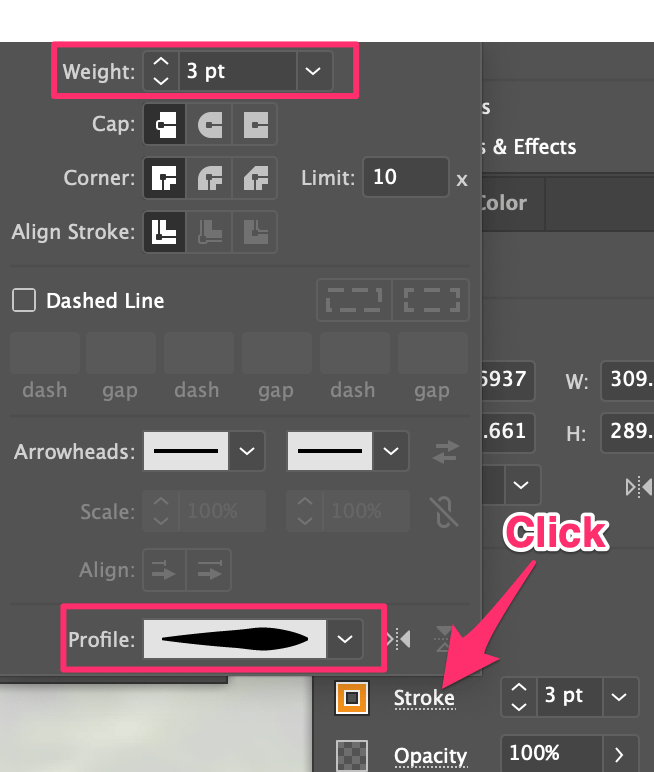
Zmień skok Waga oraz Profil .
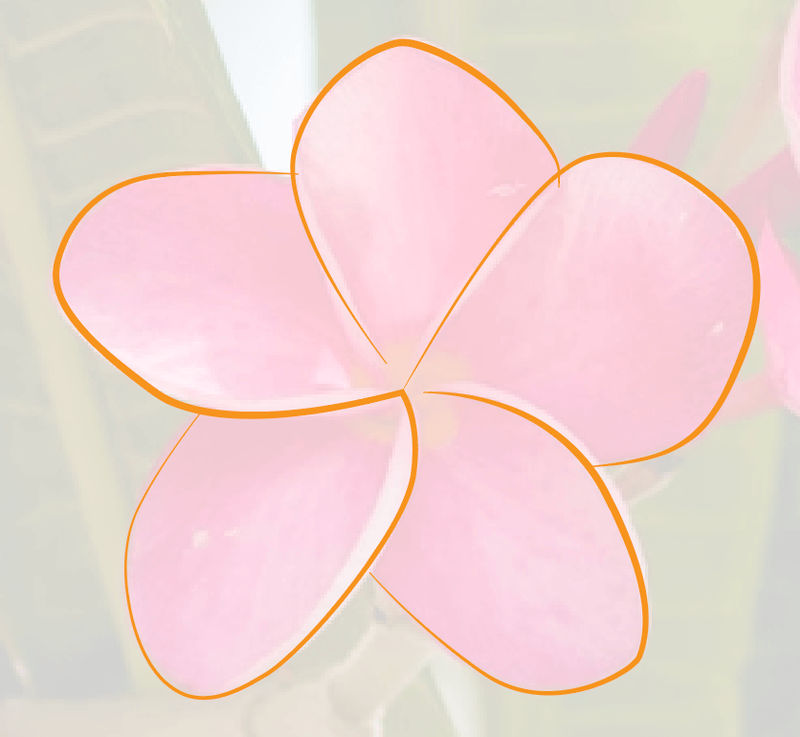
Teraz wygląda to lepiej, prawda? Alternatywnie można również zastosować pociągnięcia pędzlem do ścieżki narzędzia pióra.
Teraz możesz użyć tej samej metody, aby prześledzić resztę obrazu, aby stworzyć rysunek lub wypróbować inne narzędzia poniżej.
Jak rysować za pomocą narzędzia ołówek
Ołówek może być pierwszą rzeczą, która przychodzi Ci na myśl, gdy mówisz o szkicowaniu. Jednak narzędzie Ołówek w programie Adobe Illustrator nie jest dokładnie takie, jak prawdziwy ołówek, którego używamy. W programie Adobe Illustrator, gdy rysujesz za pomocą narzędzia Ołówek, tworzy ono ścieżki z punktami zakotwiczenia, które możesz edytować.
Na początku może to być mylące, ponieważ czasami, gdy rysujesz przez istniejącą ścieżkę, możesz przypadkowo edytować niektóre punkty zakotwiczenia, że kształt lub linie mogą się całkowicie zmienić.
Poza tym narzędzie ołówka jest łatwe do zrozumienia i użycia.
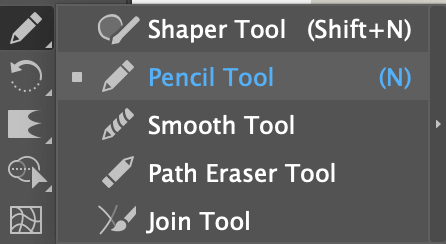
Wystarczy wybrać Narzędzie ołówek z paska narzędzi lub aktywować go za pomocą N i zacznij rysować.

Tak będą wyglądały ścieżki ołówka podczas rysowania. Możesz również zmienić wagę i profil pociągnięcia, tak jak w przypadku metody narzędzia pióra powyżej.
Kolejne narzędzie do rysowania jest prawdopodobnie najlepszym, jakiego możesz użyć do rysowania z wolnej ręki w Adobe Illustrator - narzędzie Pędzel.
Jak rysować używając narzędzia Pędzel
Wolę narzędzie pędzla do swobodnego rysowania lub szkiców, ponieważ jest bardziej elastyczne niż ołówek i jest o wiele więcej opcji pociągnięć.
Rysowanie narzędziem pędzla jest nieco podobne do narzędzia ołówka, różnica polega na tym, że istnieją różne typy pędzli, a podczas rysowania nie tworzy on punktów zakotwiczenia i twoje pociągnięcia nie będą przypadkowo zmieniać swoich form. Sprawdź, jak to działa.
Krok 1: Otwórz panel Pędzle z menu nadrzędnego Okno > Szczotki .

Krok 2: Wybierz Narzędzie pędzla ( B ) z paska narzędzi i wybierz typ pędzla z panelu Brushes (Pędzle).
Możesz otworzyć Menu Biblioteki pędzli aby znaleźć więcej szczotek.

Krok 3: Zacznij rysować.Zazwyczaj najpierw narysowałbym kontur.Jeśli nie masz tabletu graficznego, to dość trudno byłoby narysować równe linie.

Rozmiar pędzla można dostosować podczas rysowania. Naciśnij klawisze lewego i prawego nawiasu [ ] aby zwiększyć lub zmniejszyć rozmiar pędzla.
Jeśli chcesz usunąć niektóre pociągnięcia, możesz użyć narzędzia Gumka, aby je wymazać.
Możesz również użyć niektórych artystycznych pędzli, takich jak pędzle akwarelowe, aby wypełnić kolory.

FAQs
Oto więcej podstaw rysunku, których nauka może Cię zainteresować.
Jak rysować w Adobe Illustrator bez tabletu graficznego?
Możesz łatwo rysować kształty wektorowe bez tabletu graficznego. Alternatywnie możesz użyć gładzika lub myszy i użyć narzędzia Pen Tool lub narzędzi kształtu do rysowania kształtów. Jednak jeśli chcesz tworzyć rysunki w stylu freehand bez tabletu graficznego, jest to bardzo trudne.
Jak rysować w Adobe Illustrator za pomocą myszki?
Używanie myszy do tworzenia kształtów lub śledzenia obrazu jest całkowicie możliwe. Wybierz podstawowe narzędzie kształtu, takie jak prostokąt lub elipsa, a następnie kliknij i przeciągnij, aby narysować kształt. Możesz również łączyć kształty za pomocą narzędzia Pathfinder lub Shape Builder.
Jak narysować linię w programie Adobe Illustrator?
Do rysowania linii można użyć narzędzia Pióro, Pędzel, Odcinek linii lub Ołówek. Jeśli chcesz narysować linię prostą, podczas rysowania przytrzymaj klawisz Shift. Jeśli chcesz narysować linię zakrzywioną, możesz użyć narzędzi do rysowania lub użyć narzędzia Krzywa lub narzędzia Przekształć, aby zakrzywić linię.
Jak narysować serce w Adobe Illustrator?
Istnieją różne sposoby tworzenia różnych stylów serc, ale najłatwiejszym sposobem na stworzenie serca jest użycie narzędzia Punkt zakotwiczenia do edycji kwadratu. Jeśli chcesz narysować serce z wolnej ręki, narysuj je pędzlem lub ołówkiem.
Zakończenie
W programie Adobe Illustrator dostępnych jest wiele narzędzi do rysowania. Trzy narzędzia, które przedstawiłem w tym poradniku, są najczęściej używane. Ołówek jest świetny do tworzenia swobodnych kształtów i linii. Narzędzie pióra sprawdza się najlepiej do śledzenia konturów, a pędzel jest najlepszy do rysowania odręcznego.

